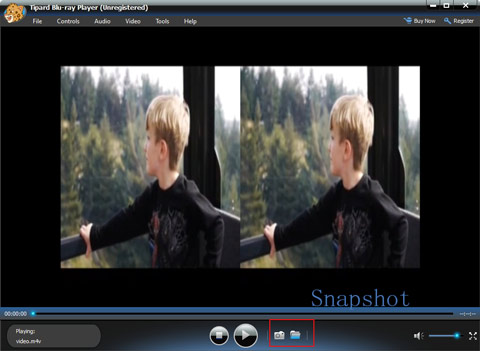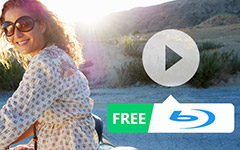Så här använder du Blu-ray-spelare som gratis M4V-spelare
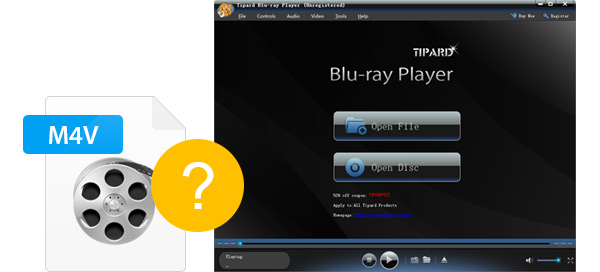
Vad är M4V
M4V är en vanlig videoformatbehållare som utvecklats av Apple och ligger mycket nära MP4-formatet. Och de största skillnaderna är de valfria Apples DRM (Digital Rights Management) kopieringsskydd och behandlingen av AC3 (Dolby Digital) ljud, vilket inte är standardiserat för MP4-behållaren. Så om du vill spela en skyddad M4V-fil måste din dator vara auktoriserad (med iTunes) med det konto som användes för att köpa videon. Och du kan bara spela skyddade M4V-filer på auktoriserade datorer och Apple-enheter, till exempel Apple iTunes, QuickTime Player, VLC media player etc. Vanligtvis är iTunes-videor i M4V-format, särskilt DRM-skyddat M4V-format som kan spelas på Apple-enheter . Så du kan inte göra det bästa av M4V-videoklipp på grund av DRM-skyddet. Och om du vill använda de nedladdade M4V-videon kan du njuta av dem med Blu-ray-spelaren.
Blu-ray-spelare var utformad för att hjälpa dig att spela Blu-ray-filmer och det är en universell mediaspelare. Det kan inte bara spela Blu-ray-skiva eller dess ISO-filer på Mac, men stöder dig också för att spela andra populära videofiler, t.ex. 4K-video, 1080P HD-video, M4V, MP4, MXF, MTS, MKV, AVI, FLV, MPEG, etc. Dessutom stöds det på flera språk och hanteras enkelt med användarvänligt gränssnitt, inklusive engelska, franska, tyska och japanska. Dessutom är Blu-ray Player en kraftfull och framstående applikation som direkt kan spela Blu-ray, M4V och andra filer utan någon kvalitetsförlust. Därför är du med detta välsignelsesverktyg tillgängligt för att njuta av dina favorit-Blu-ray-filmer och du kan fritt använda den här Blu-ray-spelaren som gratis M4V Player. Följande guide syftar till att berätta hur du enkelt spelar M4V-filer med Blu-ray-spelare.
För att konvertera FLV till MP4-format, visar den här artikeln hur du konverterar FLV till MP4 för att spela filmer på iPhone, iPad, iPod, Samsung, HTC, etc. medieenheter.
1. Installera och starta Blu-ray-spelningssoftware
2. Lägg till M4V-filer till den här gratis M4V-spelaren
3. Justera videor
4. Ta ögonblicksbild
Så här använder du Tipard FLV till WMV Converter
Installera och starta Blu-ray-spelare
Ladda ner och installera Blu-ray-spelare och kör sedan den, så kommer du att se följande skärmdump.

Lägg till M4V-filer till den här gratis M4V-spelaren
Som professionell och anmärkningsvärd Blu-ray-spelprogramvara får du lägga till M4V-filer för att njuta av genom att klicka på knappen Öppna fil i listrutan Fil. Du kan också lägga till Blu-ray-skiva genom att klicka på Öppna skiva som ditt krav.
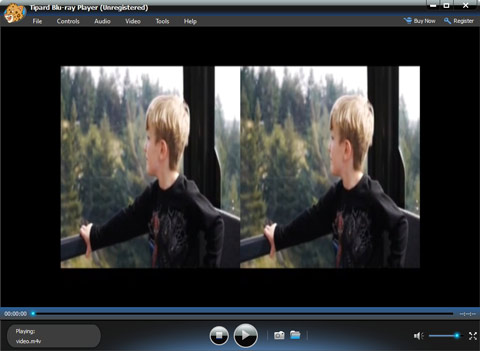
Justera videor
Om du vill göra några ändringar för dina W4V-filer, som skärmstorlek, språk, videospår, textrubrik, hud mm, behöver du bara välja relevant knapp och du är nöjd med resultaten. Om du vill ändra videostorleken kan du dessutom välja Halvstorlek, Normalstorlek, Dubbelstorlek eller Anpassa till skärm i rullgardinsmenyn för Video-knappen.

Ta ögonblicksbild
Plus, med funktionen "Snapshot" kan du fånga dina favorit Blu-ray-bilder och spara i formatet JPEG, PNG och BMP. Du måste klicka på Inställningar i listrutan Verktyg för att ställa in utmatningsformatet.